更新された4月2024:エラーメッセージの表示を停止し、最適化ツールを使用してシステムの速度を低下させます。 今すぐ入手 このリンク
- ダウンロードしてインストール こちらの修理ツール。
- コンピュータをスキャンしてみましょう。
- その後、ツールは あなたのコンピューターを修理する.
accelerometerdll.DLLに関連するエラーが頻繁に発生した後、いくつかのWindowsユーザーから質問がありました。 ほとんどの場合、「accelerometerdll.DLLが見つからなかったため、コードの実行を続行できません」というエラーが発生します。 起動するたびにこのエラーが発生するユーザーもいれば、MicrosoftEdgeまたはaccelerometerdll.DLLを使用する別のサードパーティブラウザを開こうとしたときにこのエラーが表示されるユーザーもいます。 この問題は、Windows 7、Windows 8.1、およびWindows10で確認されています。
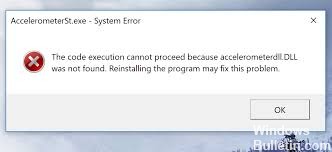
Accelerometerdll.DLLファイルとは何ですか?
ファイル拡張子がすでに述べているように、Accelerometerdll.DLLは重要なDLLファイルで、Windows Software Developerによって開発されたHewlett-Packard Corporationモバイルデータ保護システムソフトウェアの一部です。 Accelerometerdll.DLLファイルの最新バージョンはV1.0.4で、MD5値はf881034461d5f562701256f7433838e2です。 Hewlett-Packard Corporationのモバイルデータ保護システムとWindowsが加速度センサーを生成 dllミスエラー accelerometerDLL.dllファイルが削除されたか破損しているため、accelerometerDLL.dllファイルを使用できない場合。
上記の加速度計のDLLファイルは、DriveGuard3Dと呼ばれるプログラムに関連付けられています。 これは、単一のHPラップトップコンピューターにインストールされたHPの派生物です。 このソフトウェアは、ラップトップを保護するために使用されます。センサー(加速度計)を使用して、コンピューターがクラッシュしたり、何かにぶつかったりしたかどうかを検出します。 これを検出すると、ハードウェアの一部をロックして、これらの影響からシステムをより適切に保護します。
上記のメッセージは基本的に、システムにインストールされている3D DriveGuardのバージョンが新しいバージョンのWindowsと互換性がなくなっていること、そして引き続き使用するにはタイトルを最新のバージョンに更新する必要があることを示します。
2024 年 XNUMX 月の更新:
ファイルの損失やマルウェアからの保護など、このツールを使用してPCの問題を防ぐことができるようになりました。 さらに、最大のパフォーマンスを得るためにコンピューターを最適化するための優れた方法です。 このプログラムは、Windowsシステムで発生する可能性のある一般的なエラーを簡単に修正します。完璧なソリューションが手元にある場合は、何時間ものトラブルシューティングを行う必要はありません。
- ステップ1: PC Repair&Optimizer Toolをダウンロード (Windows 10、8、7、XP、Vista - マイクロソフトゴールド認定)。
- ステップ2:“スキャンの開始PCの問題の原因である可能性があるWindowsレジストリ問題を見つけるため。
- ステップ3:“全て直すすべての問題を解決します。
よくある変動Accelerometerdll.DLL関連のエラー
- Accelerometerdll.DLLがコンピューター上にないため、プログラムを開始できません。 この問題を解決するためにプログラムを再インストールしてみてください。
- Accelerometerdll.DLLが見つかりません
- accelerometerdll.dllが見つからなかったため、このアプリケーションは開始されませんでした。 プログラムを新しくインストールすると、この問題を解決できます。
- accelerometerdll.dllが見つからないため、コードの実行を続行できません。 プログラムを再インストールすると、この問題を解決できます。
- {プログラム}を起動できません。 必要なコンポーネントが存在しません:Accelerometerdll.DLL。 {プログラム}を再インストールしてください。
DriveGuard 3Dを再インストールする
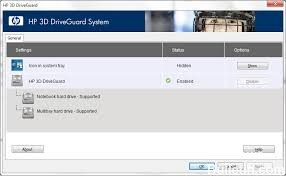
コンピュータにDriveGuardのバージョンがすでにインストールされている場合は、DriveGuardインストールフォルダが破損しているために問題が発生する可能性があります。 関係するユーザーが現在のバージョンのDriveGuardをアンインストールし、利用可能な最新バージョンをインストールした後、「accelerometerdll.DLL.DLLが見つかりませんでした」というエラーが修正されたいくつかの異なるケースを特定することができました。
これを行う方法についての短いチュートリアルです。
- Windows + Rを押して、[ファイル名を指定して実行]ダイアログボックスを開きます。 次に、「appwiz.cpl」と入力し、Enterキーを押して、プログラムと関数を含むウィンドウを開きます。
- [プログラムと機能]ウィンドウに入ったら、インストールされているアプリケーションのリストを下にスクロールして、現在のDriveGuardインストールを右クリックします。 表示されるポップアップメニューから[アンインストール]を選択します。
- アンインストールしたら、コンピュータを再起動し、次の起動シーケンスが完了するまで待ちます。
- 次の起動シーケンスが完了したら、最新バージョンのDriveGuardをダウンロードしてください。
- 実行可能ファイルが正常にダウンロードされたら、画面の指示に従ってコンピュータにインストールしてから、再起動します。
新しいAccelerometerdll.DLLファイルを保存します

- Windowsボタンを右クリックして、コマンドプロンプト(管理者)を選択します。
- 確認ウィンドウで、「はい」をクリックします。
- コマンドプロンプトウィンドウで次のコマンドを入力し、各コマンドの後でEnterキーを押します。
regsvr32 / u accelerometerdll.DLL
regsvr32 / i accelerometerdll.DLL - コマンドプロンプトを閉じてDriveGuardソフトウェアを再起動します。
専門家のヒント: この修復ツールはリポジトリをスキャンし、これらの方法のいずれも機能しなかった場合、破損したファイルまたは欠落しているファイルを置き換えます。 問題がシステムの破損に起因するほとんどの場合にうまく機能します。 このツールは、パフォーマンスを最大化するためにシステムも最適化します。 それはによってダウンロードすることができます ここをクリック

CCNA、Web開発者、PCトラブルシューター
私はコンピュータ愛好家で、実践的なITプロフェッショナルです。 私はコンピュータープログラミング、ハードウェアのトラブルシューティング、修理の分野で長年の経験があります。 私はWeb開発とデータベースデザインを専門としています。 また、ネットワーク設計およびトラブルシューティングに関するCCNA認定も受けています。

